Содержание
Главная / Ремонт iPhone / Настройка iPhonebefore—>
Чтобы понять причину почему на вашем iPhone не работает VPN, в начале статьи мы рассмотрим как правильно настраивается профиль VPN, чтобы вы могли проследить свои ошибки и исправить их сразу же. Так же посмотрим как использовать популярное бесплатное приложение Betternet.
p, blockquote<dp>1,0,0,0,0—>
А во второй части статьи мы подробнее остановимся на причинах пропажи значка VPN, а так же нюансов использования данного функционала на iPhone X и новее, т.е. моделях без классического статус-бара (с монобровью).
p, blockquote<dp>2,0,0,0,0—>
Данная статья подходит для всех моделей iPhone 11/Xs(r)/X/8/7/6 и Plus на iOS 13. На более старых версиях могут отличаться или отсутствовать указанные в статье пункты меню и аппаратная поддержка.
p, blockquote<dp>3,0,0,0,0—>
Настраиваем VPN на iPhone
h2<dp>1,0,0,0,0—>
Через встроенные настройки iOS 12 и новее
h3<dp>1,0,0,0,0—>Чтобы использовать данный метод, необходимо заранее посетить ресурс, который предоставляет услуги ВПН, и на нем завести аккаунт. p, blockquote<dp>4,0,0,0,0—>
Давайте настроим на примере бесплатного сервиса https://www.vpngate.net/en. Нас интересует большая таблица и только те сервера, где в столбце L2TP/IPsec стоит зеленая галка.
p, blockquote<dp>5,0,0,0,0—>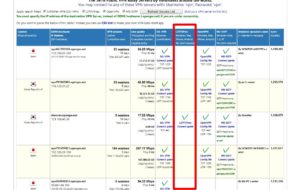
Выполняем следующие шаги:
p, blockquote<dp>6,0,0,0,0—>
- Заходим в настройки iPhone.
- Выбираем пункт «Основные»
- Ищем «VPN»
Нажимаем «Добавить конфигурацию VPN»</li>Выбираем «Тип» L2TP. Описание — ваше произвольное название. В поле сервер копируем значение столбца DDNS hostname IP Address, т.е. это будет что-то с окончанием .opengw.net (например vpn904585973.opengw.net). В полях «Учетная запись», «Пароль» и «Общий ключ» пишем просто vpn.</li>
Нажимаем «Готово»</li></ul>
Остается запустить VPN. Для этого нажимаем на кнопку и ждем подключения.
p, blockquote<dp>7,0,0,0,0—>
p, blockquote<dp>8,0,1,0,0—>
Если подключение не произошло, то тут 2 варианта:
p, blockquote<dp>9,0,0,0,0—>
- Вы допустили ошибку при вводе данных (названии сервера, пароля если он есть и прочее).
- Выбранный сервер VPN уже не доступен.
Следует обратить внимание: если вы используете платный VPN (купили доступ у одного из сервисов), то у них могут быть свои настройки. Читайте инструкцию сервиса.
p, blockquote<dp>10,0,0,0,0—>
VPN на iPhone через приложения
h3<dp>2,0,0,0,0—>
Аналогичные действия делать намного проще, если использовать сторонние приложения. К примеру, бесплатный софт Betternet из App Store.
p, blockquote<dp>11,0,0,0,0—>
Данный способ наиболее простой, чтобы на Айфоне настроить ВПН.
p, blockquote<dp>12,0,0,0,0—>
После первого запуска программы вам предложит создать профиль VPN автоматически. Соглашаемся.
p, blockquote<dp>13,0,0,0,0—>
p, blockquote<dp>14,0,0,0,0—>
В результате создастся новый профиль и у вас появится значок VPN сверху панели состояния iPhone.
p, blockquote<dp>15,0,0,0,0—>
p, blockquote<dp>16,1,0,0,0—>
В самом приложении вы можете выбрать страну, через сервер которой будете работать. Тут же кнопка выключения (Disconnect).
p, blockquote<dp>17,0,0,0,0—>
p, blockquote<dp>18,0,0,0,0—>
Читайте Как слушать музыку на iPhone без интернета
p, blockquote<dp>19,0,0,0,0—>
Проблема – пропал значок VPN
h2<dp>2,0,0,0,0—>
При подключении Айфона к сети при помощи ВПН в верхней панели уведомлений появится соответствующая иконка. Исчезновение данного значка будет говорить о том, что вы подключены к интернету до сих пор, но через VPN переадресация завершена.
p, blockquote<dp>20,0,0,0,0—>
Соединение VPN прервано, а деактивироваться оно способно самостоятельно из-за неполадок на сервере, который предоставляет услугу ВПН, или при нестабильном интернет соединении.
p, blockquote<dp>21,0,0,0,0—>
В данной ситуации необходимо вручную заново подключиться к ВПН любым из вышеописанных методов. Есть вероятность, что сначала девайс придется перезагрузить, а только потом осуществить повторное подключение.
p, blockquote<dp>22,0,0,0,0—>
На Айфоне не работает VPN
h2<dp>3,0,0,0,0—>
Существуют такие причины, по которым на iPhone соединение ВПН может не работать:
p, blockquote<dp>23,0,0,0,0—>
- Проблемы с сервером, предоставляющем услуги ВПН.
- Нестабильное интернет подключение.
Пользователю первым делом нужно проверить стабильность подключения к сети Wi-Fi или к мобильному интернету. После этого проверяем правильность введенных настроек, если вы применяли способ подключения через встроенные настройки. Если вы используете приложение для ВПН, то можно попробовать установить другую программу.
p, blockquote<dp>24,0,0,1,0—>
Получается, что лучший способо решить проблемы с VPN на iPhone – это выбрать иное приложение или сервис. Важно подобрать такой ВПН, который будет функционировать в вашей местности.
p, blockquote<dp>25,0,0,0,0—>
Читайте iPhone не заходит в App Store
p, blockquote<dp>26,0,0,0,0—>
На Айфоне постоянно отключается VPN
h2<dp>4,0,0,0,0—>
От используемого девайса работа ВПН сервиса не зависит. Без отключений нельзя заставить функционировать ВПН, можно только поменять сервис.
p, blockquote<dp>27,0,0,0,0—>
Лучшие приложения для VPN на Айфоне:
p, blockquote<dp>28,0,0,0,0—>
- VPN Master.
- IPVanish VPN.
- NordVPN.
- ExpressVPN.
На Айфоне Х немного иначе выполняется проверка статуса подключения. Во время проектирования новой модели, разработчики Apple убрали ряд полезных функций, которые через статусбар можно было удобно контролировать на прошлых моделях девайса. К таким опциям относится и ВПН.
p, blockquote<dp>29,0,0,0,0—>
Просмотреть статус подключения VPN на iPhone X и новее следует так: открываем свайпом от верхнего правого угла «Контрольную панель». Для упрощения процесса проверки, особенно при работе одной рукой, необходимо использовать такую инструкцию:
p, blockquote<dp>30,0,0,0,0—>
p, blockquote<dp>31,0,0,0,0—>
- Переходим в «Настройки», нажимаем на «Основные», затем «Универсальный доступ» и «AssistiveTouch».
- Виртуальную кнопку перемещаем в удобное место. Теперь настраиваем подходящий порог прозрачности в меню «Непрозрачность в покое».
p, blockquote<dp>32,0,0,0,1—>
Если потребуется работать с подключенным ВПН одним нажатием, то можно «Пункт управления» открывать и закрывать для просмотра статусной строки.
after—></dp></dp></dp></dp></dp></dp></dp></dp></dp></dp></dp></dp></dp></dp></dp></dp></dp></dp></dp></dp></dp></dp></dp></dp></dp></dp></dp></dp></dp></dp></dp></dp></dp></dp></dp></dp></dp></dp>
Сегодня хотелось бы поделиться собственным рецептом создания VPN для iPhone и MAC, которым я пользуюсь уже почти год. Основной плюс этого ВПН — высочайшая скорость работы, низкая цена и универсальность. Дабы отсеять любителей халявы — да, это будет платный, но недорогой VPN, а скорость его будет примерно 20-60 Мбит/сек, чего не добьешься ни от одного бесплатного сервиса.
С чего нужно начинать
Прежде всего нужно заиметь место на каком-то компьютере. Сделать это проще всего на каком-либо хостинге, арендовав виртуальный сервер. Я искал и пробовал разные серверы, но удобнее всего получилось сделать на Digital Ocean. Стоит такой сервер 5$ в месяц и уже этого будет достаточно для полноценной работы VPN.
Более того, здесь есть некая особенность, которая позволяет не платить фиксированную абонплату, а пользоваться сервером только тогда, когда это нужно, например включать VPN в определенных странах, аэропортах и прочих незащищенных Wi-Fi сетях.
Пересмотрев ряд инструкций на YouTube, я нашел идеальный рецепт. Дабы не писать много ненужных букв, просто посмотрите это видео, где наглядно показано, как за 10 минут настроить такой VPN.
Видео
Доступные страны:
- США
- Нидерланды
- Германия
- Сингапур
- Великобритания
- Канада
- Индия.
Что нужно на iPhone
Шаг 1. Итак, предполагается что вы уже настроили свой VPN на Digital Ocean и получили конфигурационный файл. Теперь любым способом закидываем его в iPhone, например через DropBox. Рискну предположить, что раз уж вы разобрались с настройкой сервера, то не нужно рассказывать как закачать файл в iPhone.
Шаг 2. Заходим в App Store и скачиваем там OpenVPN Connect — приложение бесплатное.
Шаг 3. Просто нажимаем на загруженный в DropBox в первом шаге файл с конфигом, например он может называться client-smart.ovpn
жмем «Экспортировать» — «Открыть в» — «Скопировать в OpenVPN»
Шаг 4. Почти готово! Теперь осталось нажать на зеленый плюсик для применения конфига в приложении.
Шаг 5. И нажать «Connect» для подключения iPhone к серверу.
Готово! Теперь вы сможете без проблем использовать VPN на полную катушку.
Что нужно на MAC
Если вы внимательно смотрели видео, то наверняка поняли, что вы можете создать неограниченное количество конфигов для разных устройств. Можно создать отдельный конфиг и для компьютера MAC или Windows.
После этого на МАКе нужно скачать приложение Tunnelblick, ссылка на официальный сайт (бесплатно) и также добавить полученный конфиг туда, после чего можно к нему подключиться и использовать аналогичный VPN.
Какие плюсы такого VPN?
1. Высокая скорость передачи. При отдаче с роутера 50-80 Мбит/сек, VPN выдает 20-60 Мбит/сек.
2. И на iPhone, и на MAC один и тот же IP адрес, что позволяет корректно работать всем сервисам.
3. Нет необходимости платить каждый месяц, а можно оплачивать по дням сервер и даже по часам.
4. Можно создавать и удалять VPN очень быстро, буквально в несколько кликов, переключать конфиги легко и быстро прямо в приложении на Айфоне.
5. Можно делиться таким ВПН с другими, например создав отдельный конфиг для членов семьи, друга или соседа.
Сразу смотрите:
Ваша оценка:
Вам нужен VPN для iPhone, но от количества предложений в App Store голова идет кругом? Вы в нужном месте! В этой статье мы рассмотрим лучшие VPN для защиты iPhone и iOS в Интернете.
Считается, что Apple очень стойко стоит на страже безопасности своих пользователей перед всевидящим оком государства, но на самом деле настоящей приватности невозможно добиться без виртуальной частной сети (VPN). Неважно, какое у вас устройство, iPhone/iPad или любое другое.
VPN для iOS – это не только защита от слежки со стороны властей и провайдеров, но и безопасная работа в публичных Wi-Fi-сетях. А еще ВПН помогает заходить на сайты, запрещенные там, где вы находитесь.
Какие лучшие VPN для iPhone и iOS?
Если вам нужен короткий и быстрый ответ на этот вопрос без лишнего чтения, смотрите список ниже. Если вам нужно чуть более развернутое описание каждого сервиса, читайте дальше либо перейдите на подробный обзор.
Часто задаваемые вопросы
Остались вопросы? Здесь мы разбираем вопросы, которые часто задают пользователи iOS.
Заключение
Теперь, когда у вас есть вся необходимая информация о VPN на iOS, подытожим наши лучшие рекомендации:
- ExpressVPN — VPN номер один для iPhone. Он в своей собственной лиге – отличные функции, потрясающие скорости и довольные пользователи.
- NordVPN — NordVPN предлагает одно из самых простых в использовании приложений на рынке VPN
- CyberGhost VPN — Чрезвычайно простая программа для iOS. Серверы в более чем 90 странах, 7 одновременных подключений. Отличная покупка за свои деньги.
- Private Internet Access — Очень хорошо защищенное VPN-приложение для iPhone и iPad. Классные функции, мощное шифрование, 10 одновременных подключений.
- Surfshark — Мощное и элегантное ВПН-приложение по очень разумной цене. Идеальный вариант для бюджетного решения защиты и обхода цензуры.
Эта публикация доступна на: ArabicGermanEnglishSpanishFrenchHindiDutchPortugueseRussianTurkish
Используемые источники:
- https://myapplemaster.ru/iphone/nastroika/na-iphone-ne-rabotaet-vpn.html
- https://white-apple.club/vpn-na-iphone-i-mac.html
- https://proprivacy.com/ru/vpn/comparison/best-iphone-vpns

 ТОП-8 лучших VPN сервисов для ПК и браузера – Рейтинг VPN для Android 2021
ТОП-8 лучших VPN сервисов для ПК и браузера – Рейтинг VPN для Android 2021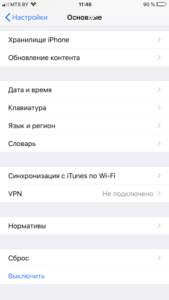
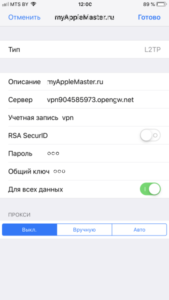
 Как отключить vpn в windows 10
Как отключить vpn в windows 10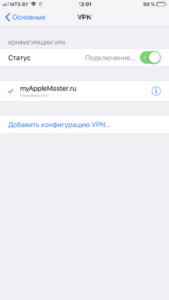
 Как установить VPN и обходить блокировки. Пять надежных сервисов
Как установить VPN и обходить блокировки. Пять надежных сервисов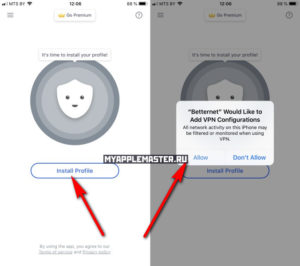
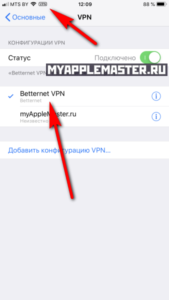

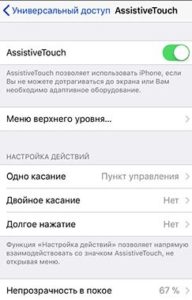

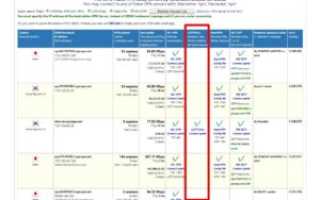
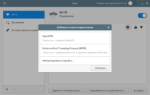 Всё о VPN-подключении: от общей информации до создания сервера
Всё о VPN-подключении: от общей информации до создания сервера Opera VPN для Windows — станьте свободны в сети Интернет!
Opera VPN для Windows — станьте свободны в сети Интернет! Все способы и список сервисов, как настроить vpn на Windows 7, 8, 10
Все способы и список сервисов, как настроить vpn на Windows 7, 8, 10